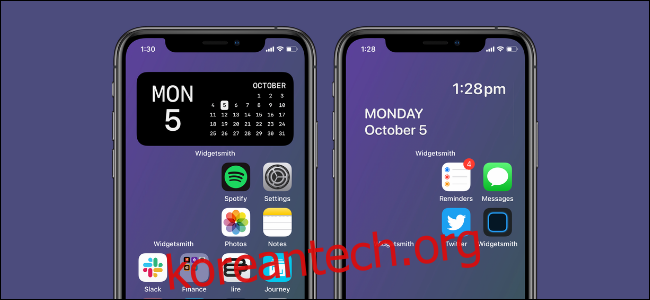위젯과 아이콘으로 iPhone 홈 화면을 완전히 사용자화할 수 있지만 불행히도 그 사이에 빈 공간을 추가할 수는 없습니다. 그러나 이에 대한 해결 방법이 있습니다!
스크립터블을 사용하여 투명한 위젯 배경을 만드는 방법
이를 위해 무료 앱을 사용할 것입니다. 스크립팅 가능 기성 스크립트를 통해 배경의 일부를 잘라냅니다. 코드를 작성할 필요가 없습니다! 복사, 붙여넣기, 실행 버튼을 누르기만 하면 됩니다.
앱이 이 작업을 수행하는 방식은 매우 영리합니다. 먼저, 빈 홈 화면 페이지의 스크린샷을 찍습니다. 위젯을 배치할 위치를 결정하면 Scriptable이 배경 화면의 오른쪽 부분을 자릅니다.
iPhone 배경 스크린샷이 있으면 위젯 배경으로 사용하게 됩니다. 이는 Widgetsmith, Sticky Widgets 및 Scriptable(나중에 자세히 설명)과 같은 많은 타사 앱에서 지원됩니다.

따라서 가장 먼저 할 일은 iPhone의 빈 홈 화면을 스크린샷으로 찍는 것입니다. 이렇게 하려면 iPhone 홈 화면의 빈 부분을 길게 눌러 Jiggle 모드로 들어갑니다.
그런 다음 홈 화면의 마지막 페이지(또는 앱 아이콘이나 위젯이 없는 페이지)로 살짝 밉니다. 측면 버튼과 볼륨 업 버튼을 동시에 누릅니다. iPhone에 Touch ID가 있는 경우 측면 및 홈 버튼을 누릅니다.
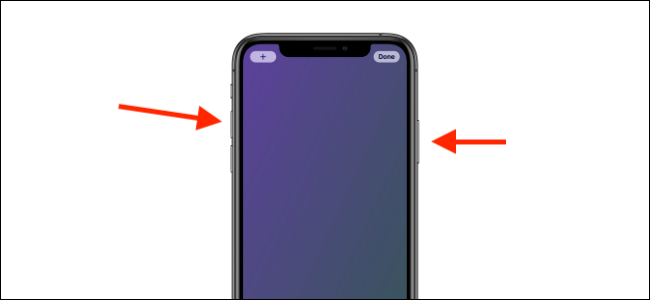
이제 여기로 이동하십시오. GitHub 페이지 전체 코드를 복사합니다. 열기 스크립팅 가능 앱을 누른 다음 오른쪽 상단의 더하기 기호(+)를 누릅니다.
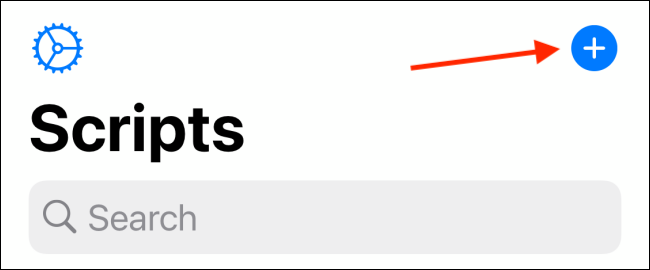
그런 다음 화면의 빈 부분을 두 번 탭한 후 ‘붙여넣기’를 탭하세요.
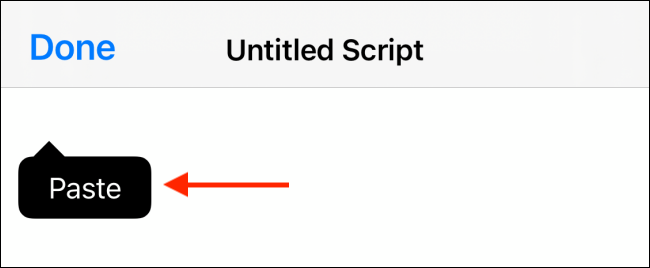
이제 코드가 추가되었으므로 하단의 도구 모음에서 실행 아이콘(“재생” 기호처럼 보임)을 탭합니다.

위에서 다룬 단계를 따르고 스크린샷을 찍은 경우 “계속”을 탭합니다.
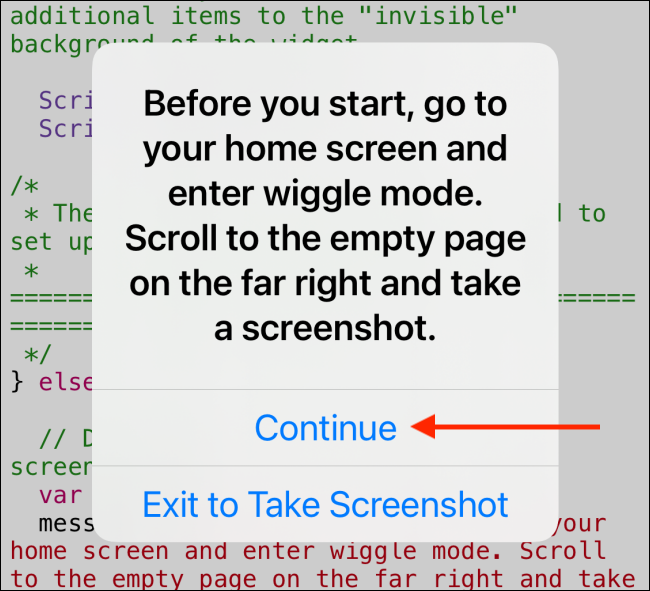
미디어 업로더에서 스크린샷을 선택합니다.
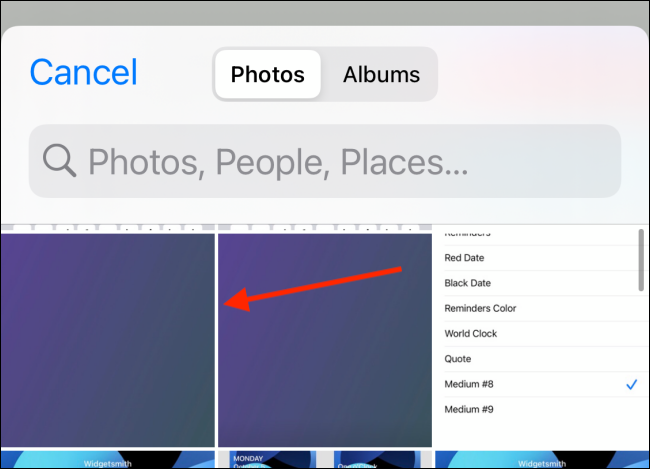
생성하려는 위젯 크기를 선택합니다(작게, 중간 또는 크게). 우리는 “중간”을 선택했습니다. 그런 다음 위젯을 배치할 위치를 탭합니다. 우리는 “상단”을 선택했습니다.
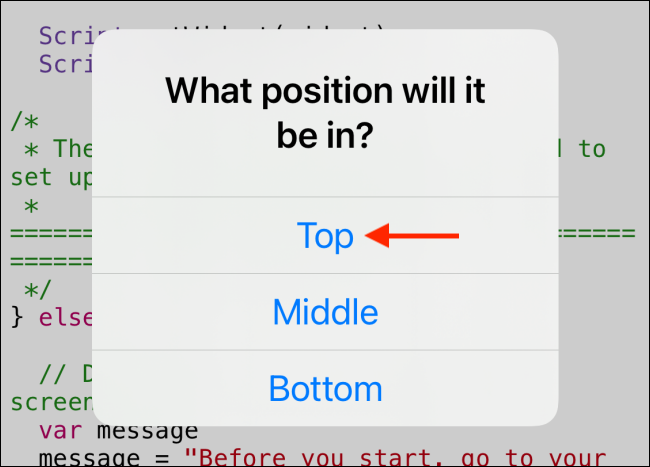
“사진으로 내보내기”를 탭하여 사진 앱에 이미지를 저장합니다.

이제 사진 앱에서 위젯 배경을 찾을 수 있습니다.
투명한 배경으로 위젯을 만드는 방법
이제 투명한 배경이 생겼으므로 사용자 정의 위젯을 만드는 일만 남았습니다. 이 예에서는 다음을 사용할 것입니다. 위젯스미스.
Widgetsmith에서 빈 위젯을 만들거나(위에서 만든 이미지를 사용하여) 날짜 및 시간 위젯의 배경으로 이미지를 사용할 수 있습니다.
Widgetsmith를 열고 “Widgets” 섹션으로 이동합니다. Medium 위젯을 만들고 있으므로 “Medium 위젯 추가”를 탭한 다음 편집할 위젯을 선택합니다.
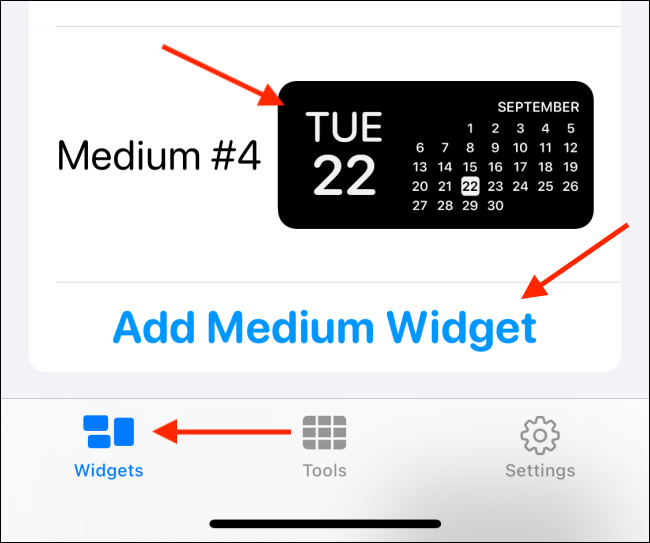
미리보기를 탭합니다.
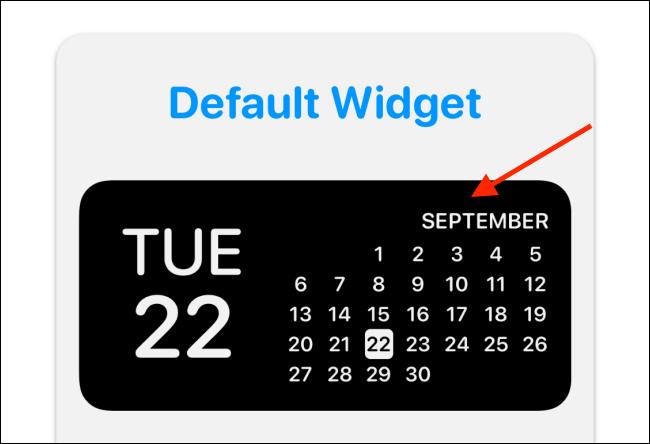
위젯 사용자 정의 화면에서 “스타일” 섹션의 “사진 날짜 및 시간”을 누릅니다. 빈 위젯을 만들려면 “사진”을 탭하세요.
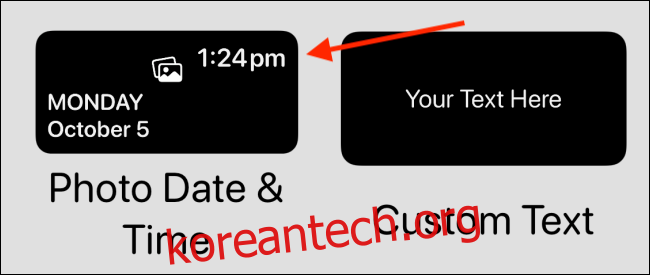
“선택한 사진” 섹션에서 “사진 선택”을 탭합니다.
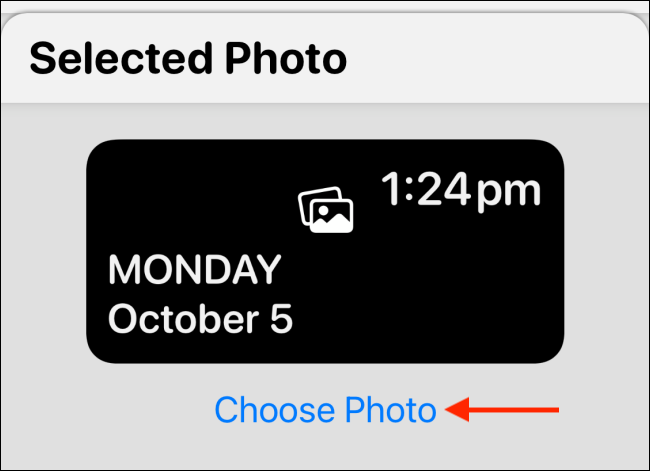
Scriptable에서 생성한 이미지를 탭합니다.

뒤로 화살표를 탭합니다.

여기에서 위젯의 이름을 변경할 수 있습니다. 완료되면 “저장”을 탭합니다.

이제 iPhone의 홈 화면에 위젯을 추가할 차례입니다. 홈 화면으로 돌아와 빈 공간을 길게 누르세요. 왼쪽 상단의 더하기 기호(+)를 탭합니다.
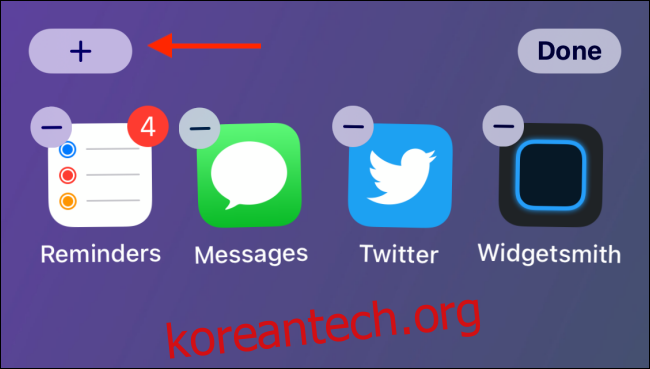
“위젯스미스”를 탭합니다.
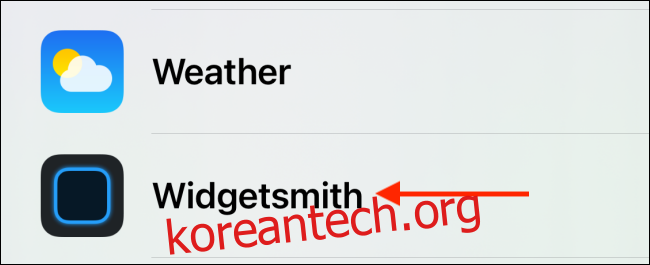
추가하려는 위젯으로 이동한 후 ‘위젯 추가’를 탭하세요.
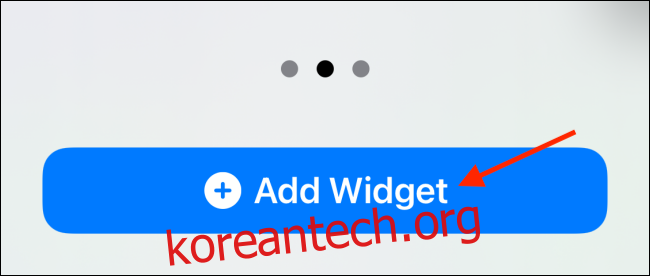
기본적으로 방금 만든 위젯이 여기에 표시되어야 합니다. 그렇지 않은 경우 탭하여 사용자 정의하십시오.
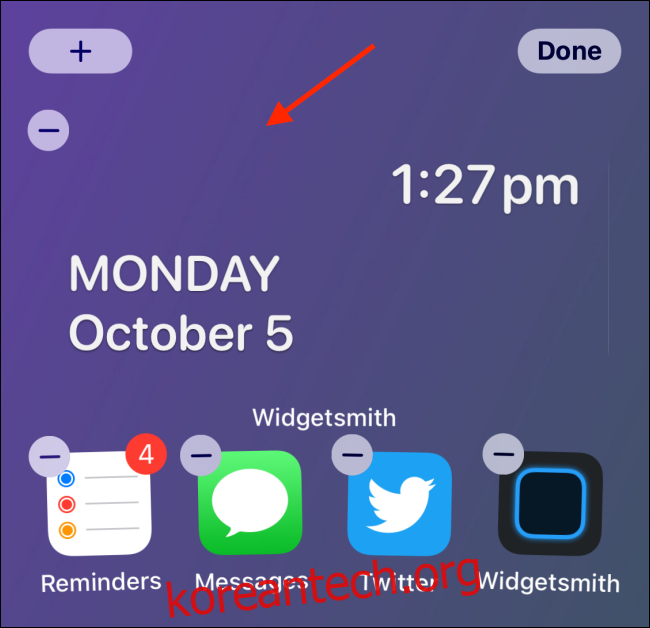
‘위젯’을 탭합니다.
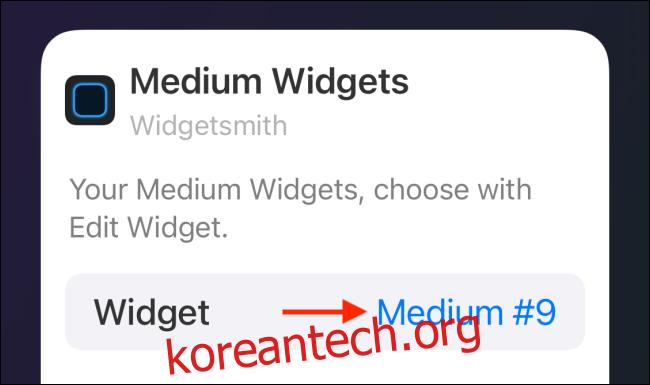
방금 만든 위젯을 탭합니다.

위젯이 원하는 위치에 없으면 배경화면과 정렬되도록 이동할 수 있습니다. 홈 화면 레이아웃이 마음에 들면 “완료”를 탭합니다.
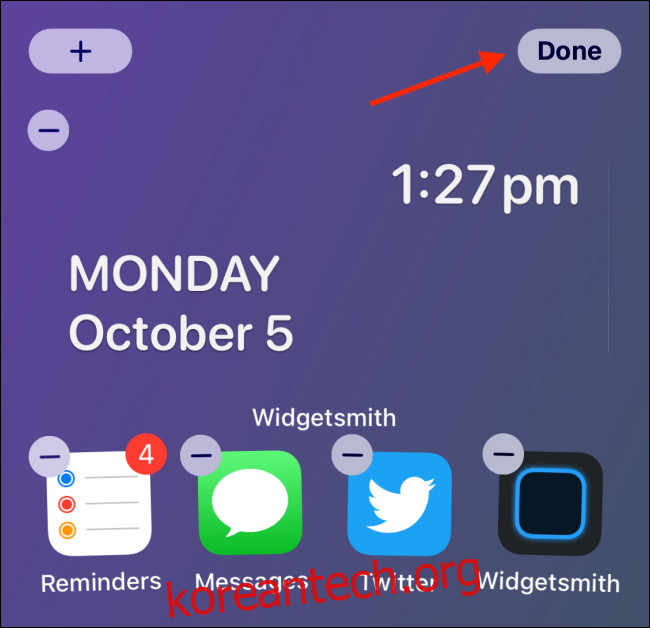
이제 배경이 투명한 위젯이 생겼습니다! 이 과정을 반복하기만 하면 더 많이 만들고 모든 iPhone 홈 화면에서 사용할 수 있습니다.
iPhone 홈 화면에 더 많은 위젯을 넣고 싶으십니까? 쌓으세요!